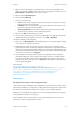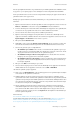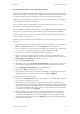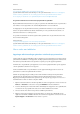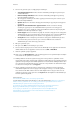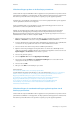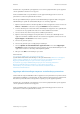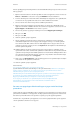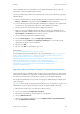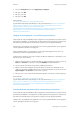Operation Manual
Afdrukken WorkCentre
®
5945/5955
422 Handleiding voor de gebruiker
Meer informatie
Een document afdrukken met de PostScript-printerdriver
System Administrator Guide (Handleiding voor de systeembeheerder) www.xerox.com/support.
Internet Services gebruiken om de contactgegevens van de systeembeheerder te vinden
De voortgang en details van een opdracht bekijken via het menu Opdrachtstatus
De geavanceerde functies van de PostScript-printerdriver gebruiken
Op het tabblad Geavanceerd hebt u toegang tot geavanceerde afdrukfuncties. Doorgaans hebt u
deze functies niet nodig, behalve om de functie Opdracht-ID in of uit te schakelen.
De helppagina's van de printerdriver bevatten gedetailleerde instructies voor de geavanceerde
functies. De System Administrator Guide (Handleiding voor de systeembeheerder) bevat ook
technische instructies voor sommige items.
De geavanceerde functies worden doorgaans alleen gebruikt door de systeembeheerder of het
Xerox-ondersteuningsteam.
Meer informatie
Toegang tot de helppagina's van de PostScript-printerdriver
System Administrator Guide (Handleiding voor de systeembeheerder) www.xerox.com/support.
Internet Services gebruiken om de contactgegevens van de systeembeheerder te vinden
Menu onder aan tabbladen
Opgeslagen afdrukinstellingen gebruiken in de PostScript-printerdriver
U kunt vanaf uw computer afdrukken naar het apparaat via een printerdriver. Er zijn diverse Xerox-
printerdrivers beschikbaar voor het apparaat, die alle populaire besturingssystemen ondersteunen.
Met de Xerox-printerdrivers kunt u de specifieke toepassingen op uw apparaat gebruiken.
Als Verificatie is ingeschakeld op uw apparaat, moet u zich mogelijk aanmelden op het apparaat
om uw opdrachten te kunnen zien of vrijgeven.
Als Accountadministratie is ingeschakeld, moet u mogelijk aanmeldgegevens invoeren in de
printerdriver voordat u uw opdracht kunt verzenden.
Gebruik de optie Opgeslagen instellingen als u vaak dezelfde instellingen in uw printerdriver
gebruikt. Met de optie Opgeslagen instellingen worden uw printerdriverselecties in de lijst
Opgeslagen instellingen bewaard. Deze lijst wordt op uw computer opgeslagen en is niet voor u
beschikbaar als u vanaf een andere computer afdrukt.
1. Open het document dat moet worden afgedrukt. In de meeste applicaties selecteert u de toets
Kantoor of Bestand en selecteert u vervolgens Afdrukken in het bestandsmenu.
2. Voer het aantal kopieën in dat u wilt maken. Afhankelijk van de applicatie die u gebruikt, kunt
u eventueel ook een paginabereik selecteren en andere afdrukselecties maken.
3. Selecteer de Xerox PS-driver in de lijst met beschikbare printerdrivers.
4. Open het venster Eigenschappen van de printerdriver - de methode is afhankelijk van de
applicatie van waaruit u afdrukt. Vanuit de meeste Microsoft-applicaties selecteert u de toets
Eigenschappen of Voorkeuren om het venster te openen.